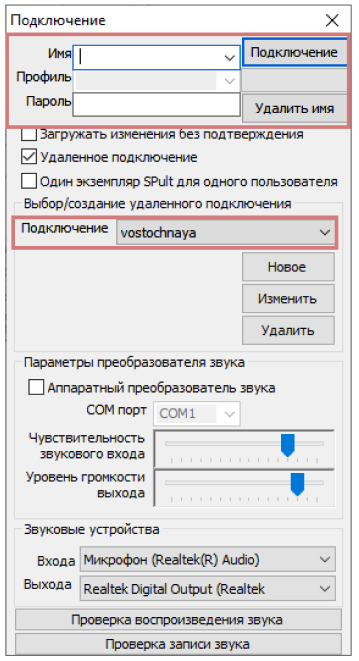ПЕРЕНОС ОРГАНИЗАЦИИ ИЗ LKDSCloud В LKDSDomain
Облачный сервис LKDSCloud служит вспомогательным инструментом для оперативного развертывания Диспетчерского комплекса «Обь» на объектах. Для дальнейшей работы комплекса, рекомендуем создавать собственный сервер LKDSDomain.
Примечание
– Microsoft SQL Server и Microsoft SQL Management Studio должны быть установлены на ПК (сервер), ДО НАЧАЛА процесса переноса организации из LKDSCloud в LKDSDomain
– ПК (сервер) должен иметь статический, белый (публичный) IP-адрес
|
1. Перенос организации из LKDSCloud в LKDSDomain |
1.1 Запустите SPult, для подключения к облачной диспетчерской LKDSCloud, под учетной записью администратора
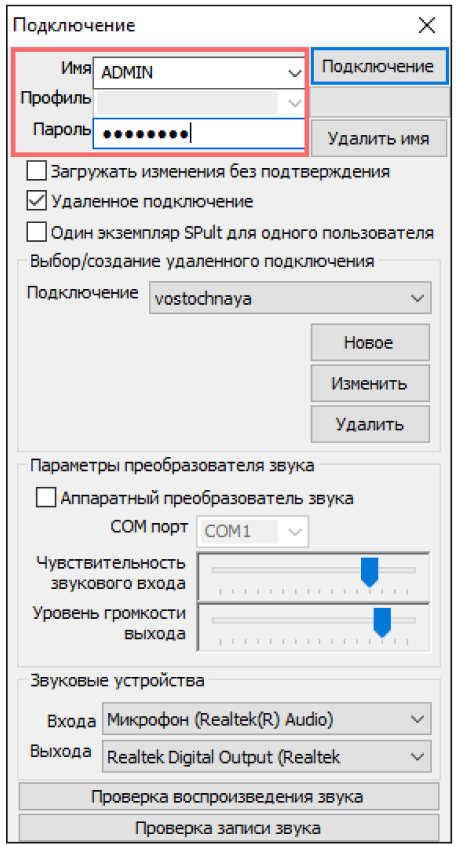
1.2 Нажмите «Режимы» –> «Выгрузить структуру в файл для импорта в LKDSDomain»
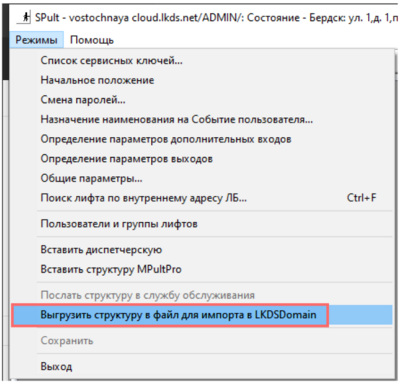
1.3 Сохраните файл в папку: Х:\LKDSDrv\LKDSDomain
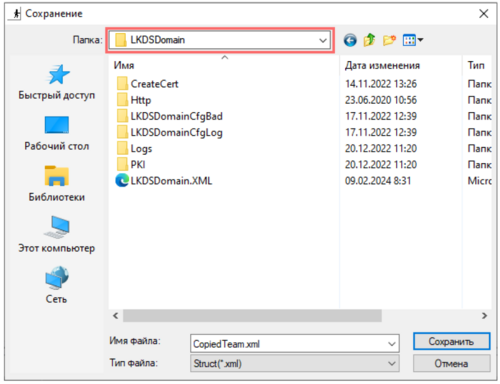
1.4 Запустите LKDSDomainCfg
1.5 Нажмите «Лифтовые блоки» –> «Список ключей»
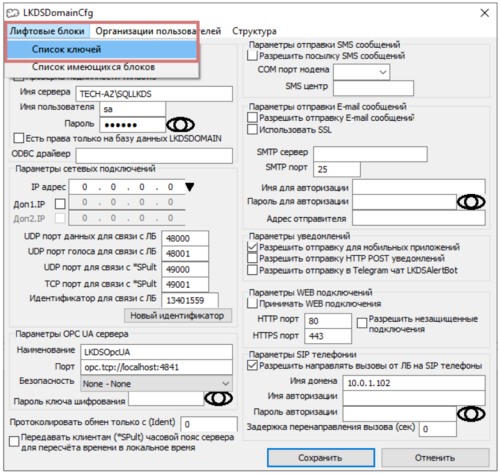
1.6 На пустом поле нажмите правой кнопкой мыши и выберите «Загрузка ключей ЛБ7, выгруженных SPult из LKDSCloud»
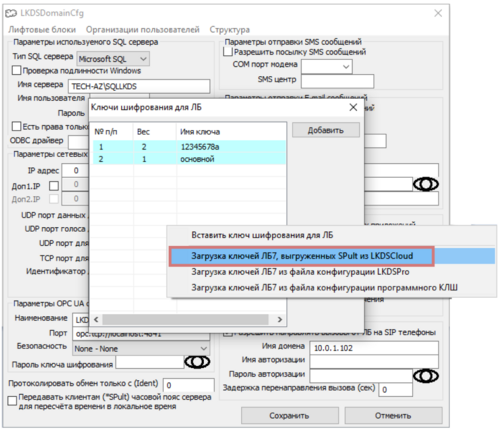
1.6 Выберите файл CopiedTeam.xml. Путь: Х:\LKDSDrv\LKDSDomain
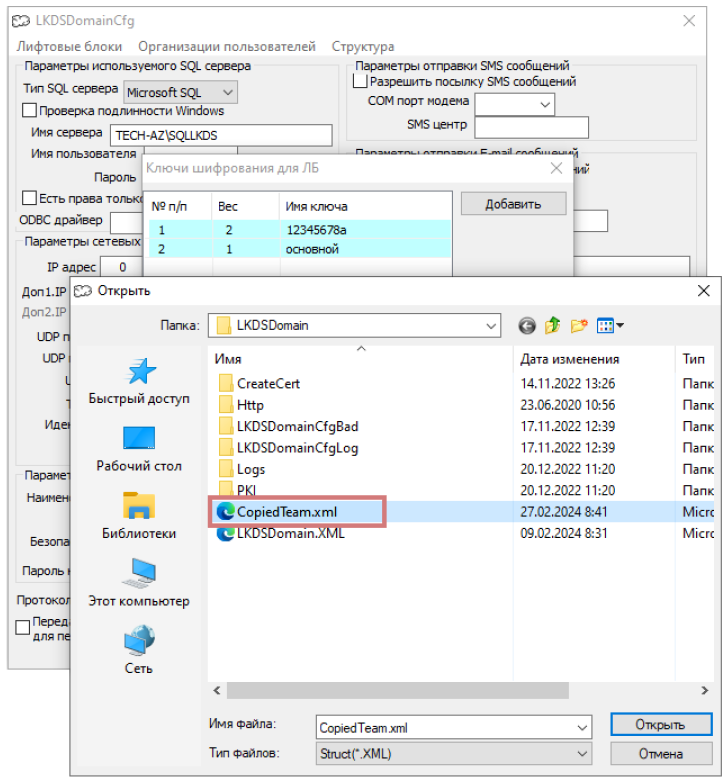
1.7 В LKDSDomainCfg нажмите «Структура» –> «Загрузка новой организации, выгруженной SPult из LKDSCloud...»
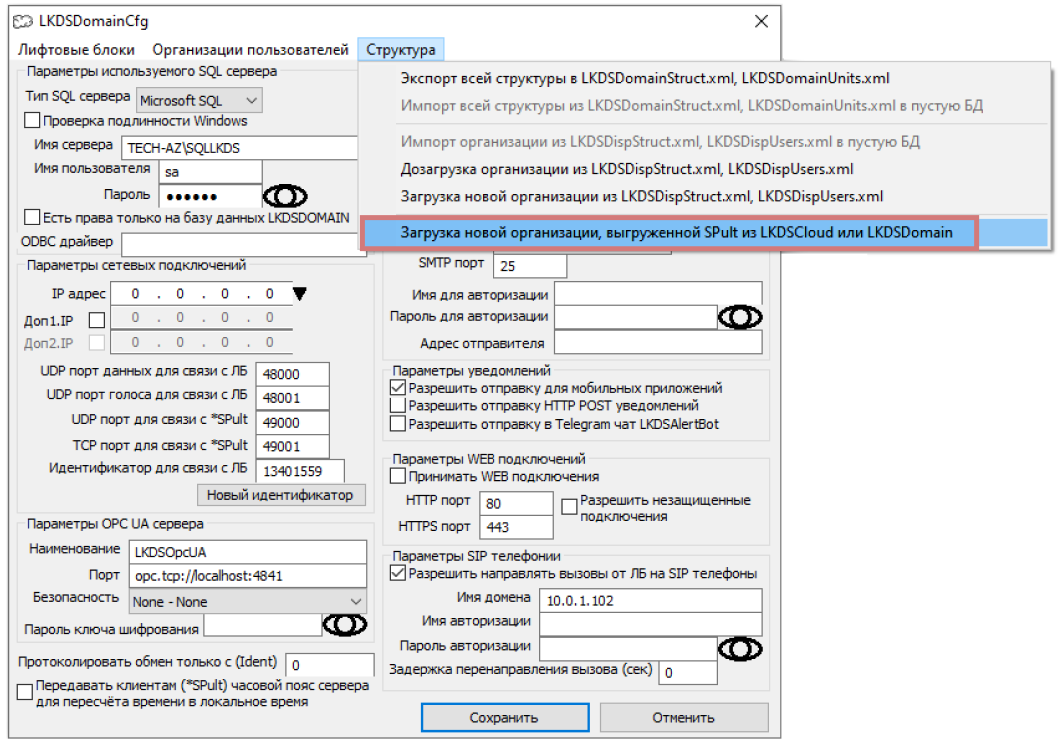
1.8 Выберите файл CopiedTeam.xml. Путь: Х:\LKDSDrv\LKDSDomain
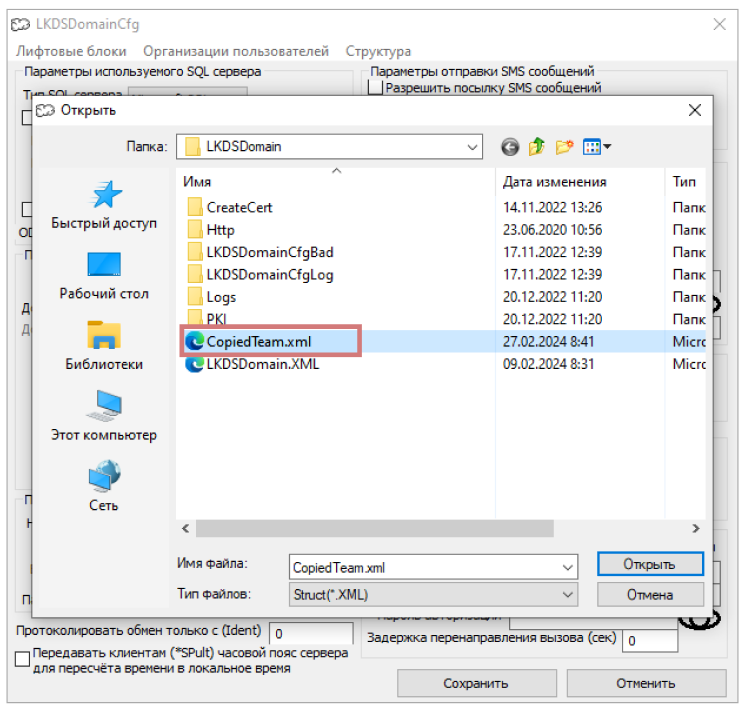
1.9 При необходимости замените наименование организации
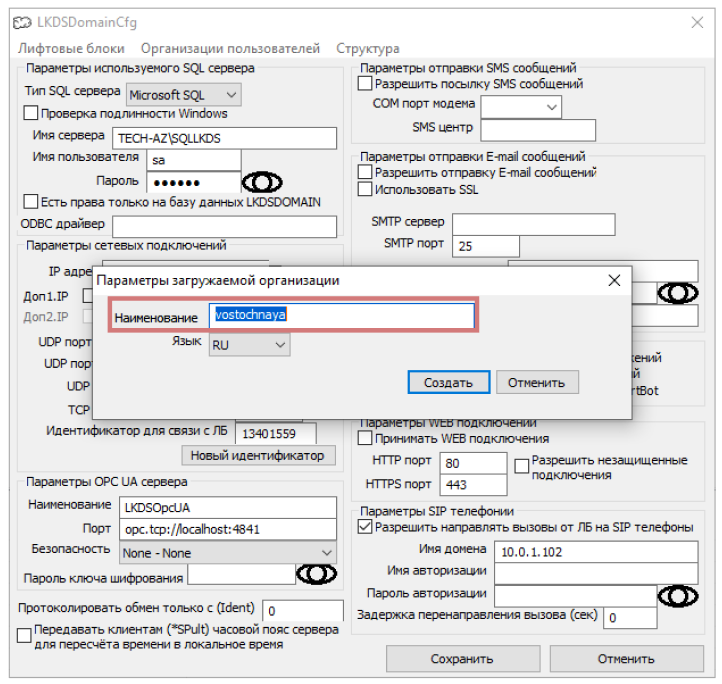
2. Добавление статической связи в Лифтовые блоки с LKDSDomain |
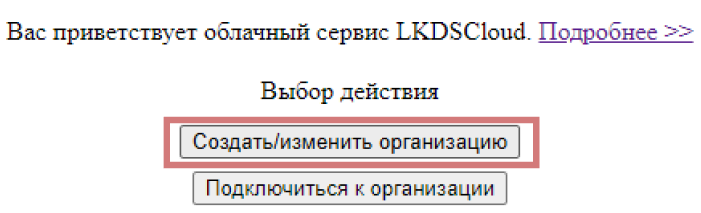
2.2 Нажмите «добавить изменить/удалить статическую связь во все ЛБ организации»
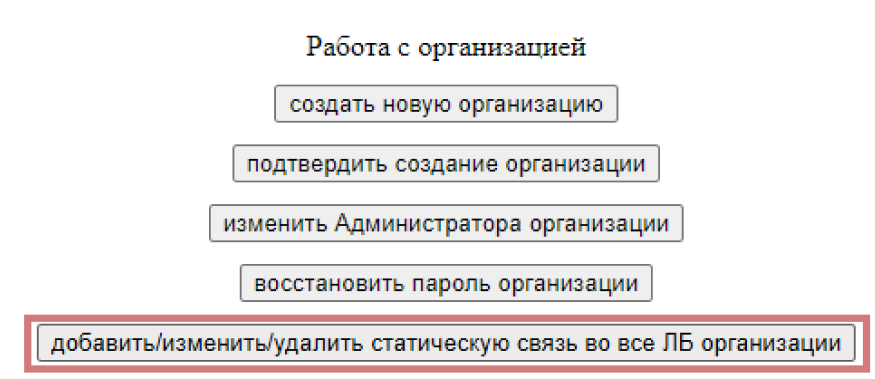
2.3 Укажите необходимые данные сервера (идентификатор, UDP порт сервера LKDSDomain и IP адрес)
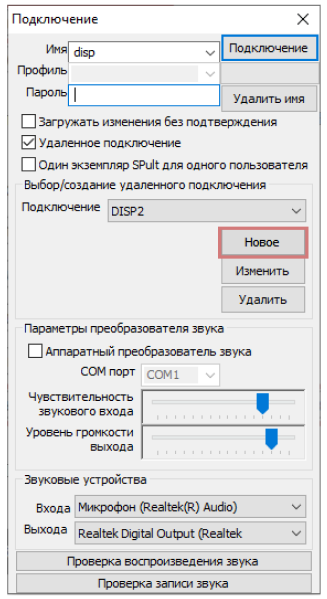
Примечание
– Организация в LKDSCloud УДАЛЯЕТСЯ, БЕЗ ВОЗВРАТА НА ЕЕ ВОСТАНОВЛЕНИЕ, если:
|
3. Проверка |
3.1 При успешном переносе организации, в SQL Server должна создаться БД с именем «LKDSDOMAIN»
3.2 Запустите LKDSDomainCfg.exe –> «Лифтовые блоки» –> «Список имеющихся блоков»
3.2 Запустите SPult.exe Путь: C:\LKDSDrv\SPult
3.3 Создайте новое подключение, нажмите «Новое»
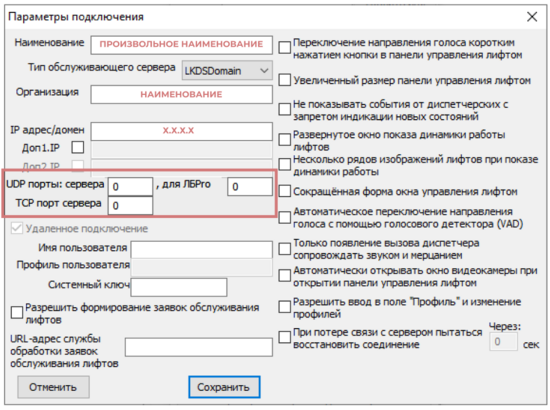
3.4 В появившемся окне введите параметры для подключения к LKDSDomain
3.5 Нажмите «Сохранить»
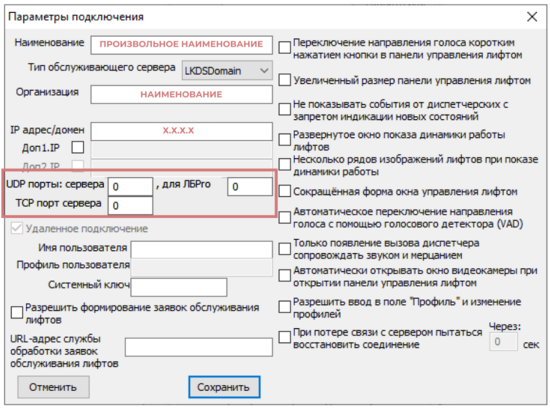
3.6 Введите имя и пароль пользователя для подключения к серверу LKDSDomain
Учетные данные (Имя/пароль) пользователей переносятся с облачной диспетчерской в LKDSDomain
3.7 Нажмите «Подключение»